


在Windows 10系统中,添加语言包是一种常见的需求,尤其是对于多语言使用者或者需要进行跨文化交流的用户来说。然而,有时在尝试添加语言包时,可能会遇到错误代码0x800f0950,这可能会导致添加语言包的过程中出现问题。在本文中,我们将探讨这一错误的可能原因以及解决方法,帮助您成功添加所需的语言包,确保您的Windows 10系统能够满足您的语言需求。
具体如下:
1、按Win+r输入regedit打开注册表;
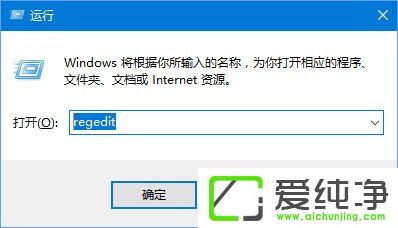
2、打开注册表之后在左侧展开:HKEY_LOCAL_MACHINE/SOFTWARE/Policies/Microsoft/Windows Defender ,在右侧点右键,选择新建—DWORD(32位)值;
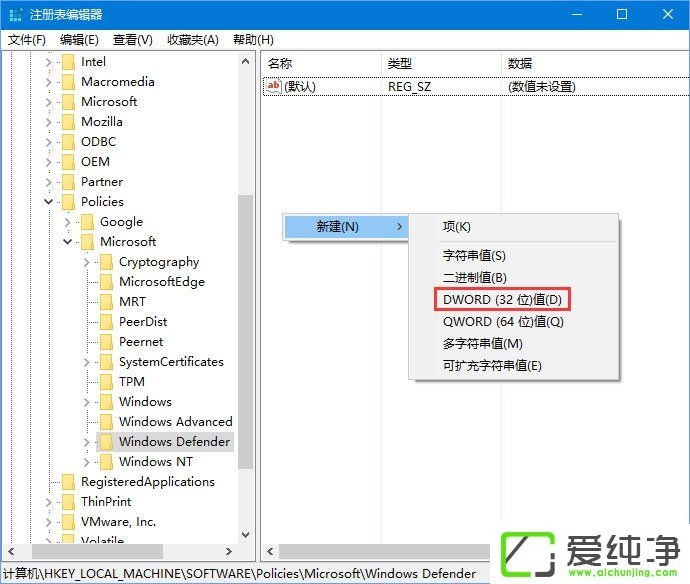
3、将新值命名为DisableAntiSpyware,并双击赋值为1 点击确定保存设置,保存完毕后重启计算机即可关闭系统自带的防火墙功能。
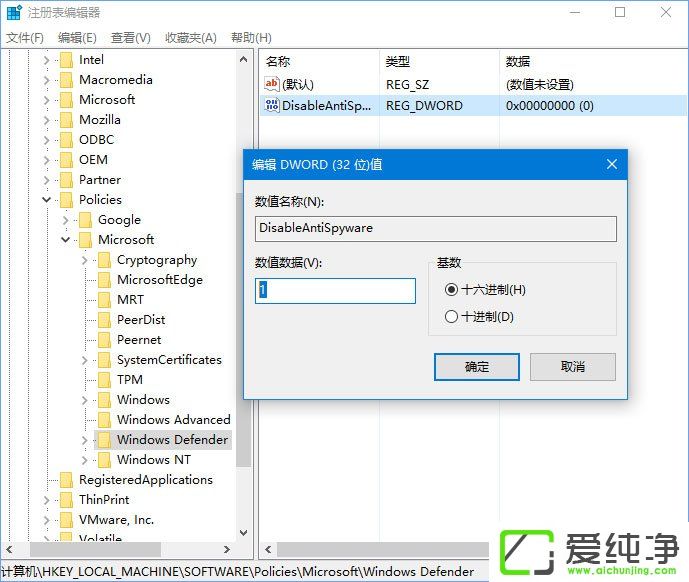
4、在任务栏上网络图标上单击右键,选择打开“网络和共享中心”;
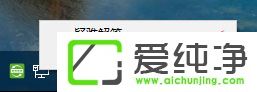
5、在弹出的窗口左下角点击【Windows 防火墙】;
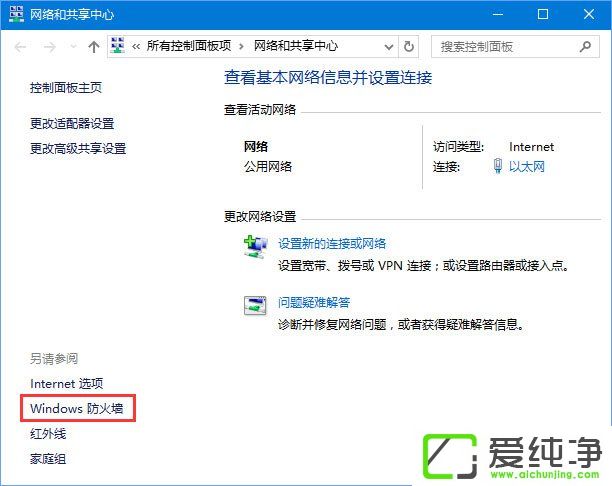
6、在左侧点击【启用或关闭 Windows 防火墙】;
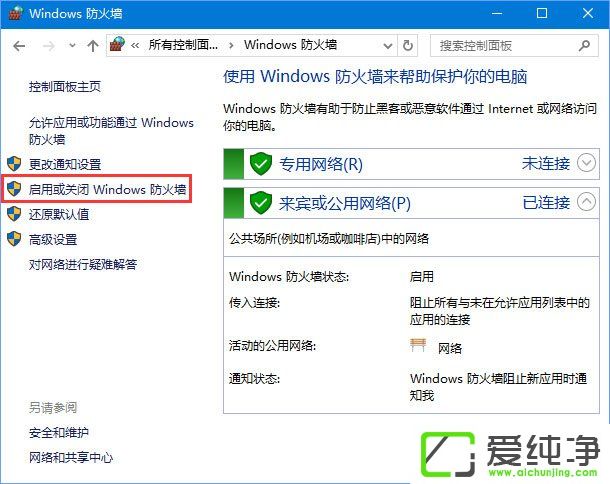
7、打开后在右侧点击【关闭Windows Defender 防火墙】,点击确定保存设置。
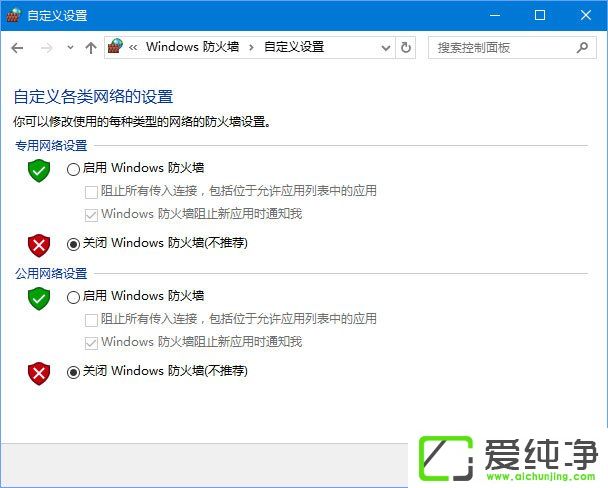
8、重启计算机尝试重新安装语言即可正常添加。
通过以上步骤,我们可以轻松地解决 Win10 添加语言包时报错 0x800f0950 的问题,让我们能够顺利地添加所需的语言包。需要注意的是,在添加语言包前,我们需要确保系统和软件更新已经完成,并且网络连接正常稳定。
| 留言与评论(共有 条评论) |